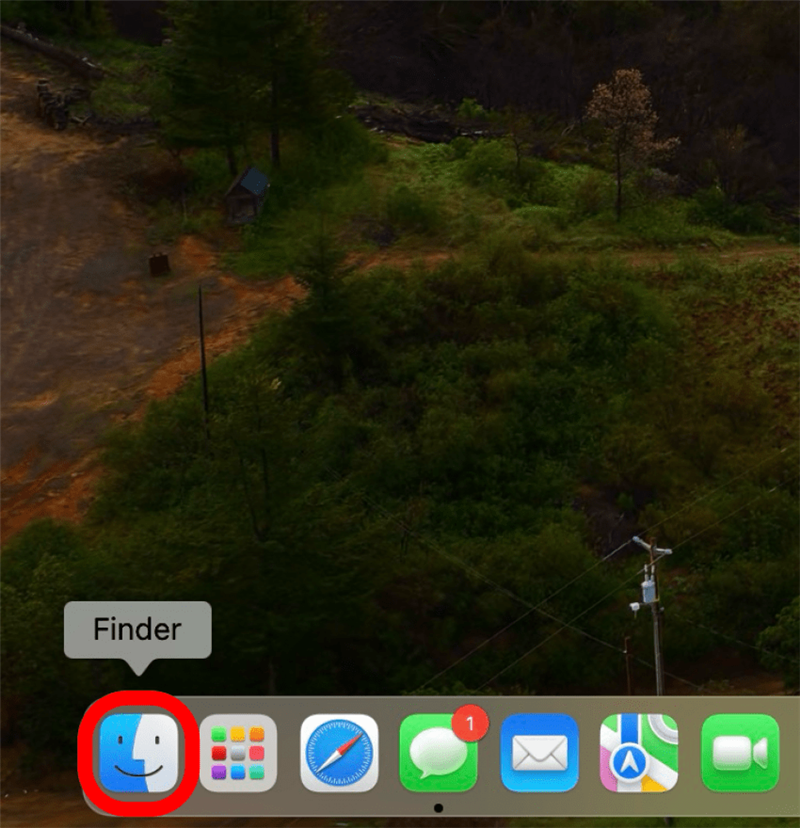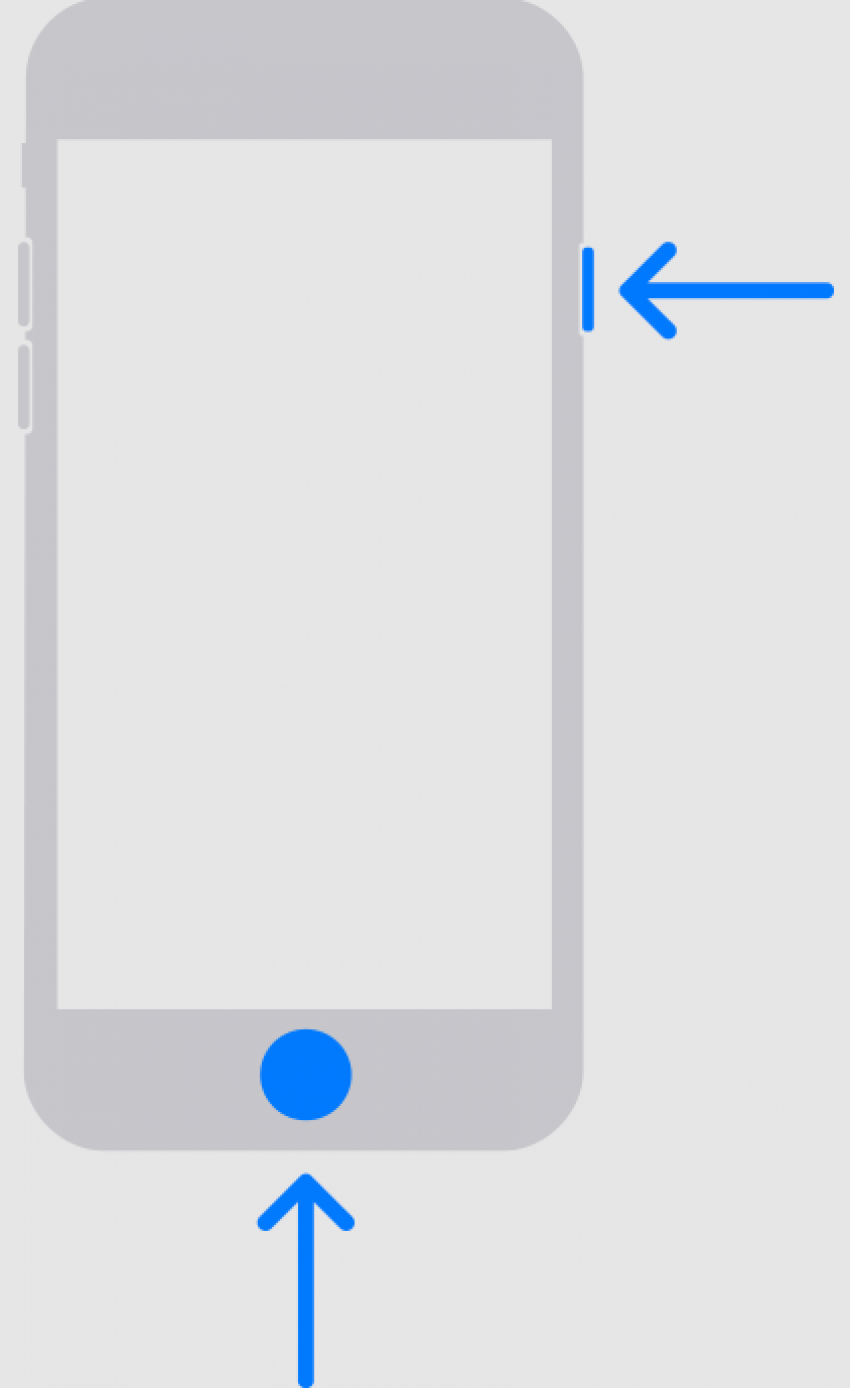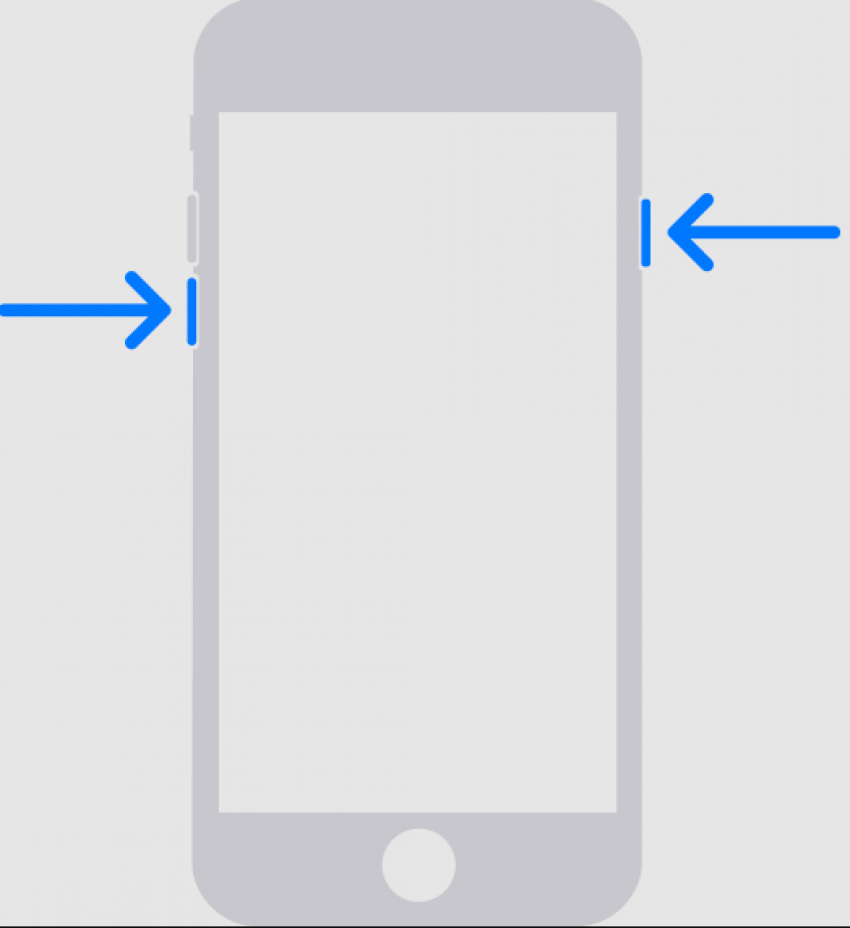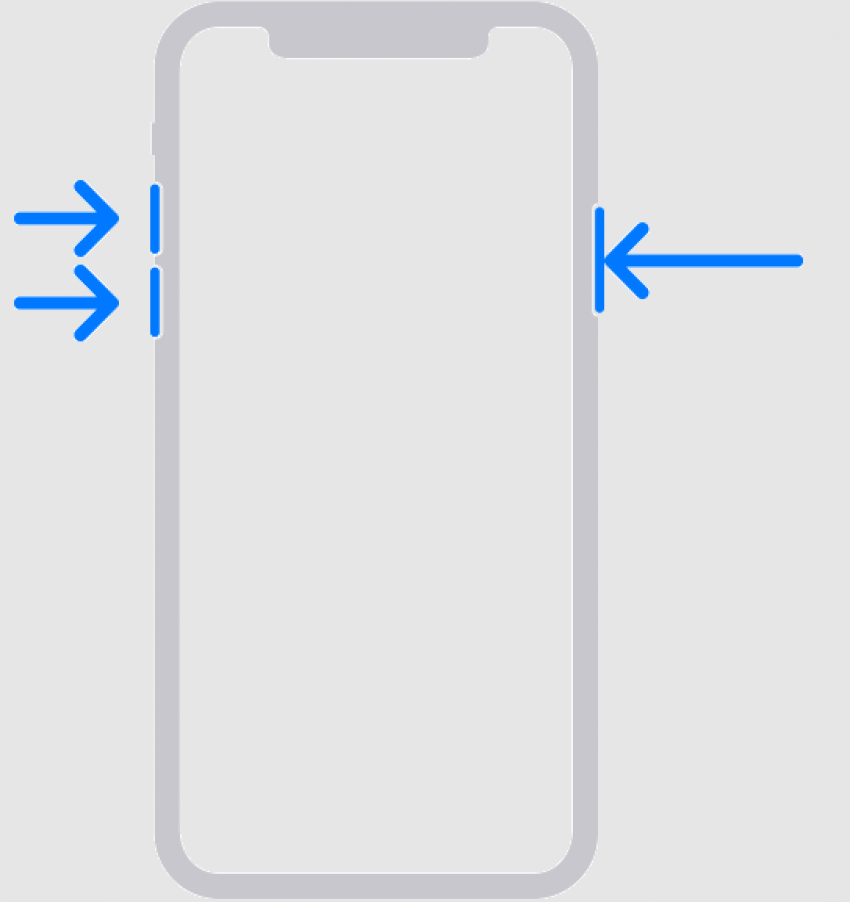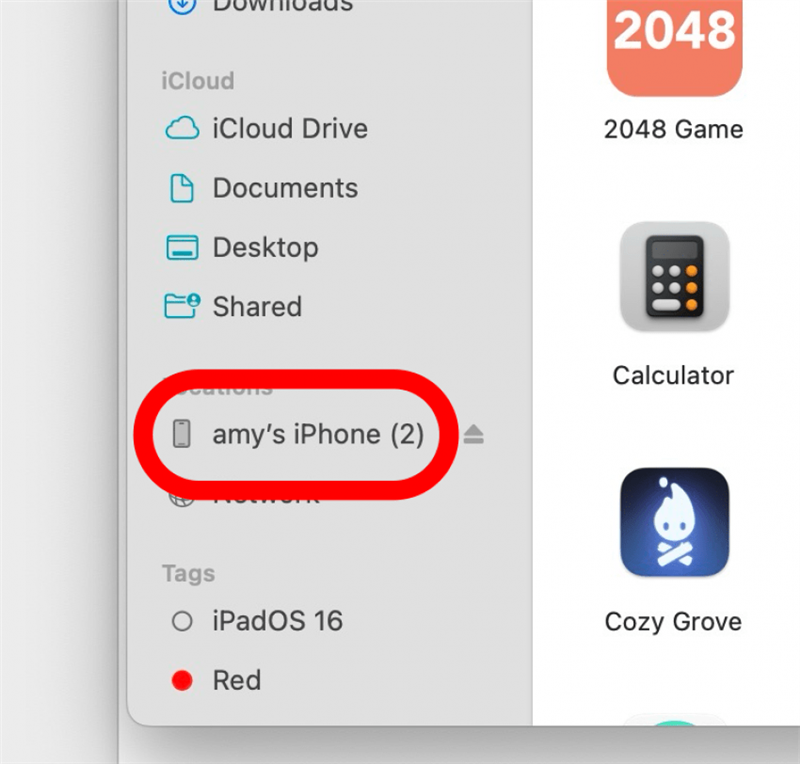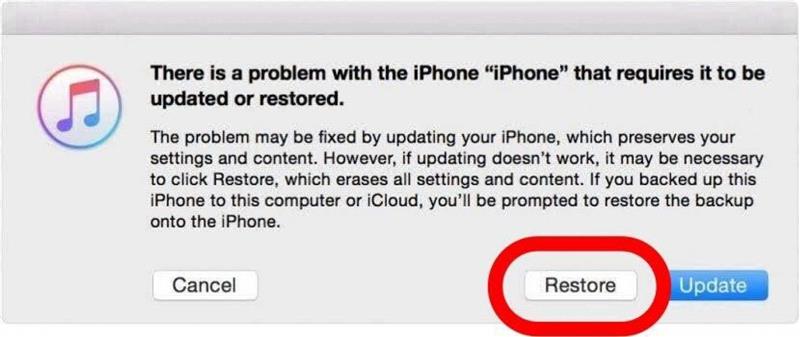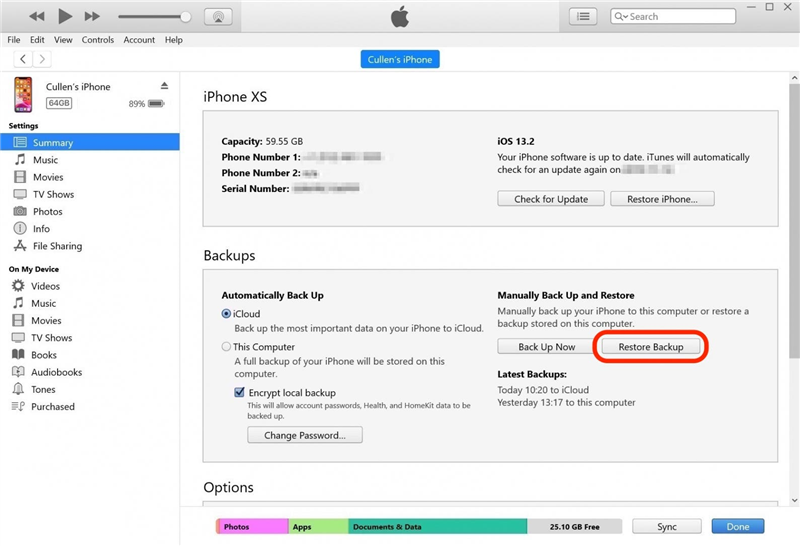Realizarea faptului că v-ați uitat parola de la iPhone poate fi terifiantă. Atunci când încercare după încercare de a introduce codul de acces nu dă niciun rezultat, în afară de un timp din ce în ce mai mare în care iPhone-ul tău este dezactivat, este timpul să te uiți la alte opțiuni. Acest articol vă va arăta ce trebuie să faceți dacă ați uitat parola de acces la iPhone, precum și vă va oferi câteva sfaturi despre cum să vă țineți evidența și să vă amintiți parola de acces.
Primii pași atunci când ați uitat codul de acces la iPhone
Singura modalitate de a intra în iPhone dacă ați uitat cu adevărat codul de acces este să vă restaurați iPhone-ul. Cu toate acestea, este posibil să pierdeți date în acest mod, mai ales dacă nu ați făcut o copie de rezervă a telefonului recent sau deloc. Înainte de a vă restaura iPhone-ul (pașii sunt furnizați mai jos), încercați aceste tehnici pentru a vedea dacă vă puteți aminti. Ele pot declanșa o memorie și vă pot ajuta să evitați o resetare totală.
- Luați o pauză. Cortizolul poate bloca părțile cu funcții superioare ale creierului nostru, făcând mai greu să ne amintim lucruri precum codurile de acces. Dacă vă simțiți stresat și frustrat din cauza telefonului blocat, puneți-l jos, faceți o plimbare și reveniți la el când vă simțiți mai calm.
- Întrebați un prieten sau un membru al familiei. Acest lucru este util mai ales dacă v-a ajutat cineva să vă configurați telefonul, dar, chiar dacă nu ați făcut-o, este posibil ca cineva să vă fi împrumutat telefonul și să vă fi cerut codul de acces înainte sau chiar să vă cunoască suficient de bine pentru a vă sugera ce ați fi putut alege. Întrebați înainte de a vă reseta telefonul și s-ar putea să aveți noroc.
- Încercați memoria musculară. Vedeți ce fac degetele dvs. dacă nu mai încercați să vă amintiți o secvență de numere sau un cuvânt. Dacă ați deschis telefonul de destule ori, s-ar putea să aveți o memorie musculară suficient de puternică pentru a vă aproxima măcar care a fost codul și să vă puteți da seama de acolo.
- Verificați dacă l-ați notat. Chiar dacă nu vă amintiți că ați făcut acest lucru, verificarea locurilor de pe computer și din casă unde stocați informații importante ar putea da rezultate. Mergeți la ceea ce este cel mai intuitiv și vedeți dacă în trecut ați fost mai minuțios decât ați crezut.
Dacă v-ați schimbat recent codul de acces la iPhone și nu vă puteți aminti noul cod, este posibil să puteți utiliza temporar vechiul cod de acces. Asigură-te că încerci acest lucru înainte de a încerca următorul pas: punerea iPhone-ului în modul Recovery.
 Descoperă funcțiile ascunse ale iPhone-ului tăuObține un sfat zilnic (cu capturi de ecran și instrucțiuni clare), astfel încât să-ți poți stăpâni iPhone-ul în doar un minut pe zi.
Descoperă funcțiile ascunse ale iPhone-ului tăuObține un sfat zilnic (cu capturi de ecran și instrucțiuni clare), astfel încât să-ți poți stăpâni iPhone-ul în doar un minut pe zi.
Cum să schimbi parola iPhone cu modul de recuperare
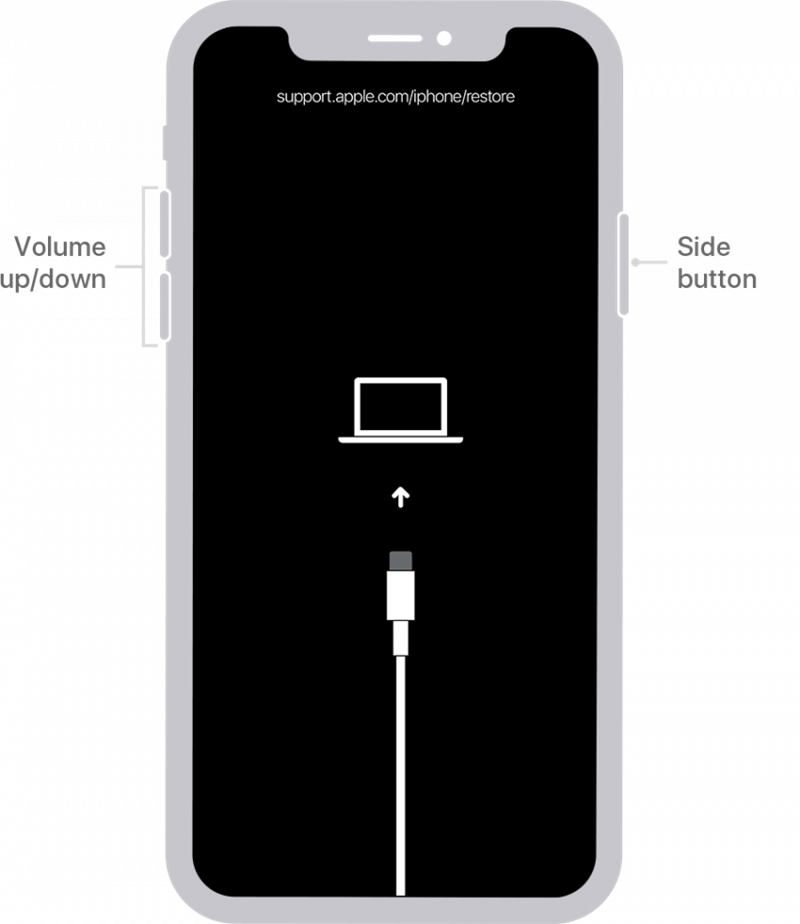
Imagine de pe Apple.com
Avertisment
Dacă îți pui iPhone-ul în Recovery mode, vei șterge tot ce ai stocat pe telefon. Va trebui să ai o copie de rezervă pregătită pentru restaurare dacă nu vrei să pierzi toate datele, inclusiv fotografiile.
Aceasta poate părea o soluție drastică, dar dacă într-adevăr nu vă puteți aminti codul de acces la iPhone, singura modalitate de a seta unul nou este să restaurați dispozitivul în Recovery Mode. Nu există nicio modalitate de a debloca un iPhone fără codul de acces (sau Face ID, dar dacă ar fi fost o opțiune pentru tine, probabil că nu te-ai fi aflat aici!). Intrarea în Recovery Mode vă va permite să vă configurați iPhone-ul ca și cum ar fi nou și să stabiliți un nou cod de acces mai ușor de reținut. Pentru mai multe sfaturi și sfaturi de depanare a problemelor iPhone, nu uitați să vă înscrieți la buletinul nostru informativ gratuit Sfat de zi. Acum, pentru a intra în Recovery Mode:
- Conectați iPhone-ul la computer cu ajutorul cablului USB. Dacă sunteți pe un Mac, deschideți Finder. Dacă sunteți pe un PC (sau dacă Mac-ul dvs. nu este actualizat la Catalina sau la o versiune ulterioară), deschideți iTunes. De aici, va trebui să reporniți forțat iPhone-ul.

- Pentru iPhone 6S sau mai devreme, iPad cu buton Home sau iPod Touch de generația a 6-a și mai devreme: Țineți apăsate simultan butoanele Top (sau Side) și Home. Când vedeți logo-ul Apple pe ecran, nu dați drumul la butoane. Continuați să le țineți ambele până când dispozitivul intră în modul de recuperare.
Imagine de pe Apple.com - Pentru iPhone 7 sau 7 Plus și iPod Touch de generația a 7-a: Țineți apăsate în același timp butoanele Top (sau Side) și Volume Down. Când vedeți logo-ul Apple pe ecran, nu dați drumul la butoane. Continuați să le țineți ambele până când dispozitivul dvs. intră în modul de recuperare.
Imagine de pe Apple.com - Pentru iPhone 8 și mai nou (inclusiv iPhone 15): Apăsați și eliberați rapid butonul de Creștere a volumului, urmat de cel de Coborâre a volumului, apoi apăsați și mențineți apăsat butonul lateral. Continuă să ții apăsat butonul până când dispozitivul tău intră în modul de recuperare.
Imagine de pe Apple.com - După ce iPhone sau iPad intră în modul de recuperare, găsește-ți dispozitivul în iTunes sau în Finder și fă clic pe el.

- Va apărea o casetă care vă va întreba dacă doriți să vă restaurați sau să vă actualizați dispozitivul. Selectați Restaurare.

- Este posibil să dureze ceva timp până când iPhone-ul tău va descărca software-ul iOS sau iPadOS restaurat. Dacă descărcarea durează mai mult de cincisprezece minute și iese din ecranul Recovery mode (Modul de recuperare), lăsați descărcarea să se termine, apoi încercați din nou cu Force Restart (Repornire forțată) și intrați din nou în modul de recuperare.
- După ce dispozitivul dvs. este restaurat, acesta va porni ca orice iPhone sau iPad nou. Urmați procesul de configurare. Când este momentul să restaurezi o copie de rezervă, selectează cea mai recentă copie de rezervă pe care o ai, fie din Finder, iTunes sau prin iCloud.

După ce ați finalizat resetarea, iPhone-ul dvs. se va comporta ca și cum ar fi nou. Urmați instrucțiunile pentru a-l configura, inclusiv adăugarea unui nou cod de acces. Puteți să-l restaurați din iTunes sau de pe Mac sau introduceți ID-ul Apple pentru a vă restaura datele din iCloud (dacă nu aveți deja configurat acest lucru, acum este un moment excelent pentru a învăța cum să faceți o copie de rezervă a iPhone-ului în iCloud). Dacă nu aveți nicio copie de rezervă, telefonul dvs. va fi complet șters și va trebui să vă comportați ca și cum ar fi nou. Este important să faceți backup regulat pentru iPhone pentru a evita pierderea tuturor datelor.
Uitarea codului de acces poate părea sfârșitul lumii (sau cel puțin al telefonului dvs.), dar există modalități de a vă pune pe picioare. Nu vă pierdeți speranța și nu uitați să faceți des copii de rezervă pentru iPhone! Odată ce sunteți gata să vă resetați parola, citiți acest ghid despre cum să vă schimbați parola de la iPhone. Pentru parolele alfanumerice, citiți acest lucru.
ÎNTREBĂRI FRECVENTE
- Cum se deblochează codul de acces la iPhone fără un computer? Dacă vedeți un mesaj care spune „iPhone indisponibil”, puteți restaurați dispozitivul din ecranul de blocare. În caz contrar, veți avea nevoie de un computer pentru a restaura complet dispozitivul.
- Puteți ocoli codul de acces la iPhone fără computer? Nu există nicio modalitate de a ocoli codul de acces al iPhone-ului cu sau fără un computer. iPhone-urile sunt criptate, ceea ce înseamnă că singura modalitate de a accesa datele din interior este cu ajutorul codului de acces. Dacă nu vă puteți aminti codul de acces, va trebui să restaurați dispozitivul.
- Cum resetați un iPhone blocat? Dacă iPhone-ul a fost dezactivat din cauza prea multor încercări nereușite de accesare a codului de acces, există câteva modalități diferite de a restaura dispozitivul, inclusiv metoda Recovery Mode pe care am analizat-o în secțiunea de mai sus.
Creditul imaginii de sus: Iryna Peravalava / Shutterstock.com